Редактирование собственных планов в «Мой рабочий календарь» ("My Work Calendar") в табеле учета рабочего времени Tempo Timesheets for Server
Если у вас установлены только табели учета рабочего времени Tempo Timesheets, вы можете сами планировать время и редактировать эти планы в календаре. Чтобы планировать время для других, вам нужно установить планировщик Tempo Planner и иметь разрешение на «Управление планами команды» ("Manage Team Plans").
Вы можете редактировать планы, которые вы создали для себя, в «Мой рабочий календарь» ("My Work Calendar"). Вы не можете редактировать планы, созданные руководителем (ведущим) команды или менеджером ресурсов ("Team Lead" или "Resource Manager").
Чтобы получить доступ в «Календарь» ("Calendar"), выберите «Моя работа» ("My Work") на боковой панели и убедитесь, что «Календарь» ("Calendar") выбран в правом верхнем углу.
Чтобы отредактировать свои планы:
- Наведите указатель мыши на карту плана, которую вы хотите редактировать.
- Нажмите на многоточие в правом верхнем углу карты.
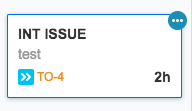
- Выберите Редактировать ("Edit").
- Внесите необходимые изменения в диалоговом окне «Редактировать план»("Edit Plan").
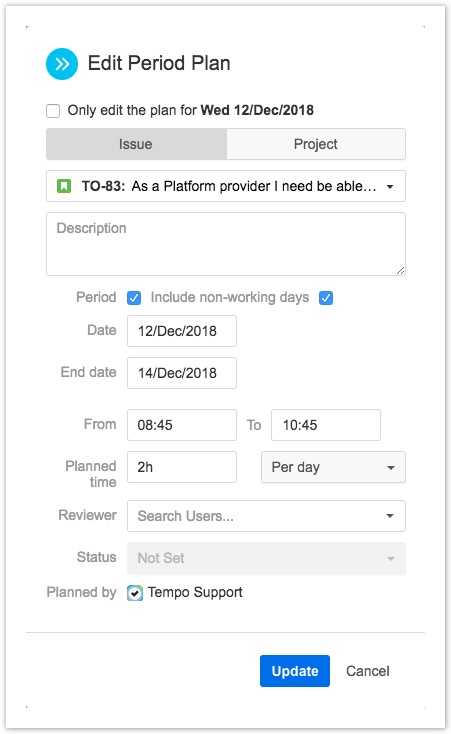
- При редактировании периодических планов вы можете редактировать весь период или один день. Установите флажок сверху, если вы хотите редактировать план только для выбранной даты.
- Вы можете изменить периоды в однодневный план, сняв флажок «Период» ("Period").
- Когда вы закончите, нажмите Обновить ("Update").
Перенос планов на другую дату
Вы можете переместить планы на разные даты в отображаемой неделе.
- Нажмите и удерживайте карту плана, которую вы хотите переместить.
- Перетащите карту на нужную дату и отпустите там.
Удаление планов
Вы можете удалить планы, которые вы создали для себя, в Мой рабочий календарь ("My Work Calendar").
- Наведите указатель мыши на карту плана, которую хотите удалить.
- Нажмите на многоточие в правом верхнем углу карты.
- Нажмите «Удалить» ("Delete") и еще раз для подтверждения.
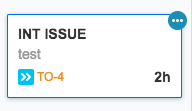
Похожие темы
- Планирование времени для себя в Мой рабочий календарь ("My Work Calendar")
- Управление рабочими журналами в Мой рабочий календарь ("My Work Calendar")
- Просмотр и навигация в календаре Мой рабочий календарь ("My Work Calendar")
